Hur tar man kontroll över irriterande iPhone-meddelanden med iOS 12
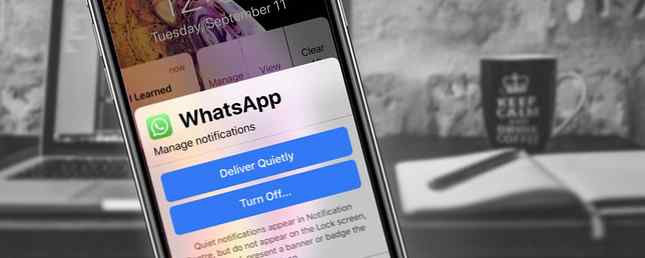
Ända sedan Apple introducerade Notifieringscentret i IOS 5, har vi väntat på nya funktioner som ger oss kontroll över meddelanden. Men med tiden blev det faktiskt värre.
Meddelanden blev det föredragna sättet för appar att fånga uppmärksamheten. I meddelandecentrets ögon var en spelapp som plågade dig om att köpa mynt lika viktig som ett mail från din chef.
Men med iOS 12 börjar detta förändras. Apple gör anmälningar lättare att hantera; Din låsskärm kan slutligen vara rörfri.
Använda grupperade meddelanden
En av de bästa delarna av IOS 12 Vad är nytt i IOS 12? 9 Ändringar och funktioner för att kolla vad som är nytt i IOS 12? 9 Ändringar och funktioner för att checka ut IOS 12 har kommit fram. Lär dig om de spännande nya funktionerna som nu finns tillgängliga på en iPhone eller iPad nära dig. Läs mer är hur det automatiskt grupperar relaterade meddelanden. I stället för att se 20 meddelanden från samma WhatsApp-tråd ser du bara en stapel. Du kan trycka på en stapel för att expandera den och visa alla individuella meddelanden.
3D Touch eller svep åt vänster för att vidta åtgärder på ett enskilt meddelande eller hela stapeln.
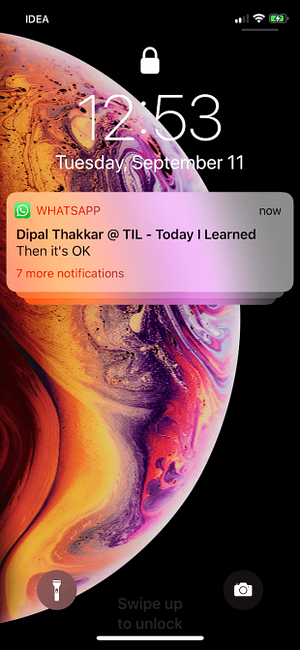
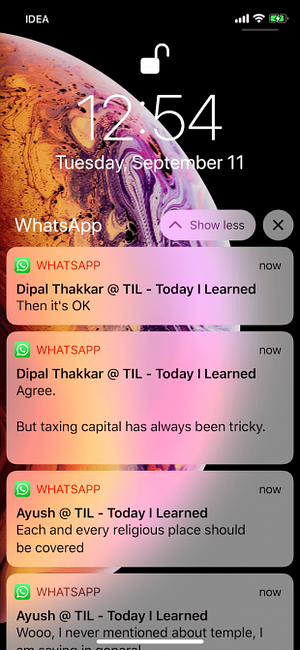
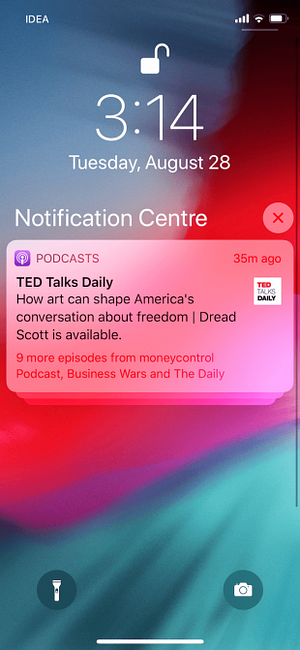
Inaktivera eller anpassa gruppmeddelanden
Meddelanden i iOS 12 grupperas automatiskt, baserat på sammanhang (plats, app och trådar). Som standard har du inte riktigt kontroll över hur en viss app grupperar meddelanden. Och även om det inte finns någon global omkopplare för att inaktivera grupperade meddelanden helt och hållet, kan du ändra beteendet på basis av per app.
IOS 12s standardbeteende är konstigt ibland. Om du använder en meddelandeprogram som WhatsApp ofta kan du sluta med flera staplar med meddelanden, även om de kommer från samma konversation. Å andra sidan kan det finnas viktiga appar (som medicinering påminnelser 5 Medicine Reminder Apps för att identifiera piller och kom ihåg att ta dem 5 läkemedelspåminnelser Apps för att identifiera piller och kom ihåg att ta dem läkemedel kan bota. Men de är bara effektiva om du tar din dosering i tid. Använd dessa pilleråterhämtningsappar för att hjälpa dig. Läs mer) där du inte vill att anmälningarna ska grupperas alls.
För att justera detta, gå till inställningar > anmälningar > App > Anmälningsgruppering. Standardvärdet är Automatisk alternativ. För att tvinga iOS 12 att gruppera alla meddelanden från en app i en snygg stack, tryck på Av App alternativ. Om du vill stänga av grupperingen helt och hållet, välj Av alternativ.
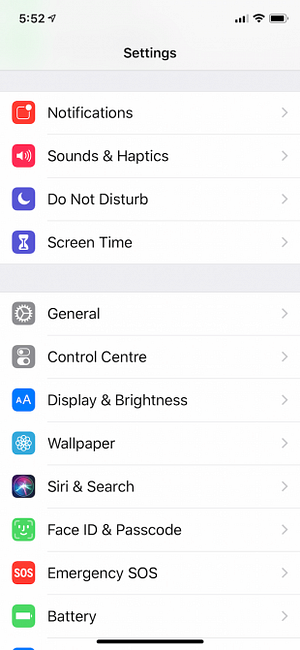
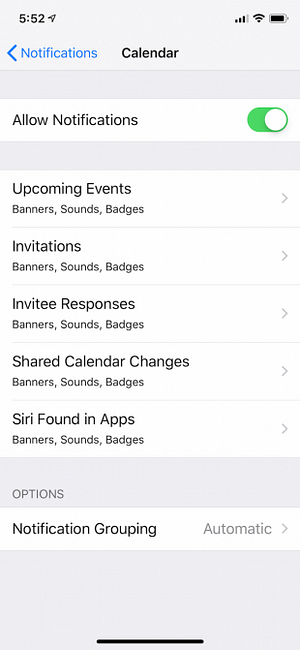
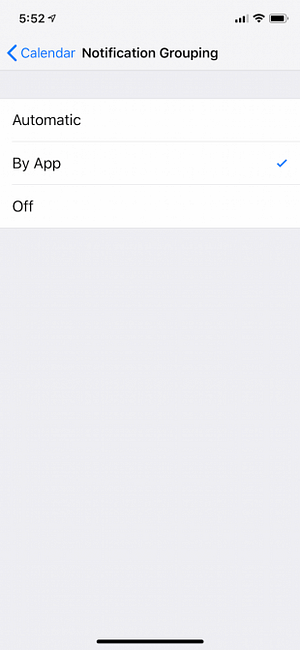
Inaktivera meddelanden från låsskärmen
Slutligen kan du inaktivera meddelanden för en irriterande app direkt från låsskärmen. Det går inte att gå till inställningsappen. När du får en anmälan från en app vill du hellre inte se några meddelanden från, svep åt vänster i meddelandet och knacka på Hantera knapp.
Detta kommer att ge upp den nya meddelandestämningsmenyn. Härifrån, tryck helt enkelt på Stäng av alternativ. Nu kommer appen inte att störa dig längre.
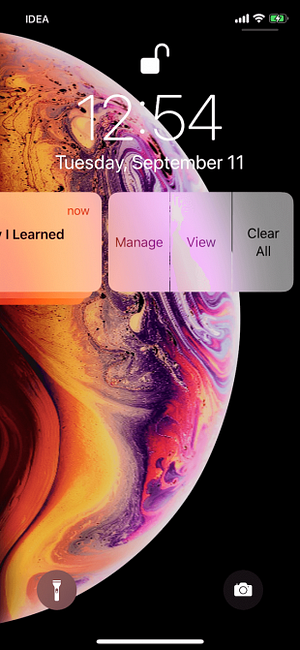
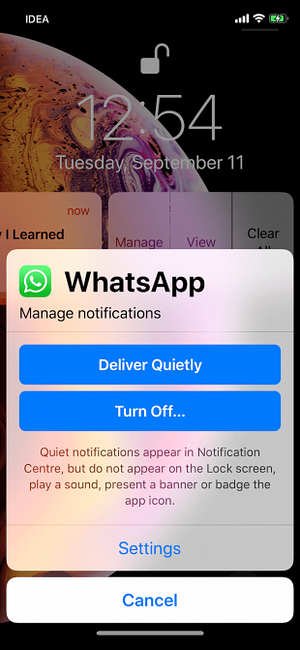
Avaktivera tillfälligt meddelanden från låsskärmen
En av mina favoritfunktioner i IOS 12 är dold i skärmbilden för registrering av meddelanden. Det heter Lever tyst och det är något du bör notera.
Dra åt vänster på en anmälan från låsskärmen, tryck på Hantera knappen, och du hittar en ny Lever tyst alternativ. Den här funktionen är geni: det vrider i grunden flera olika inställningsväxlar med en knapptryckning.
När du trycker på Lever tyst knappen stoppar iOS appen från att visas upp på låsskärmen. Det inaktiverar också dess ljud, banneranmälningar och appikoner. Men anmälan kommer att finnas tillgänglig i anmälningscentret.
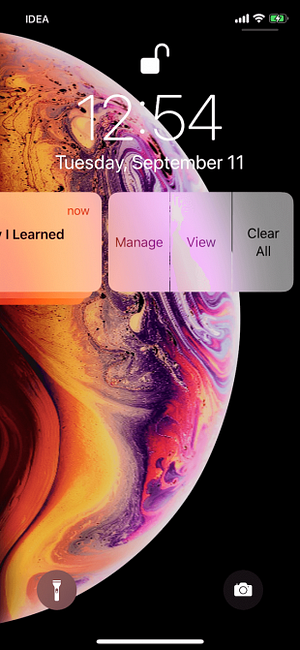
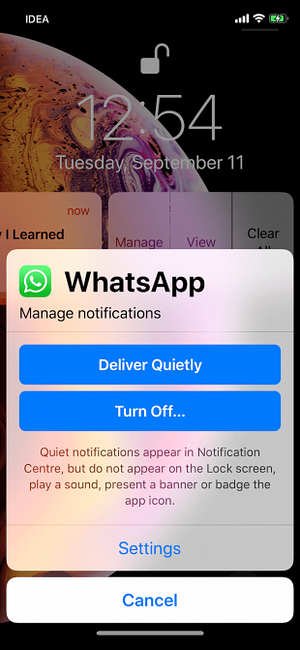
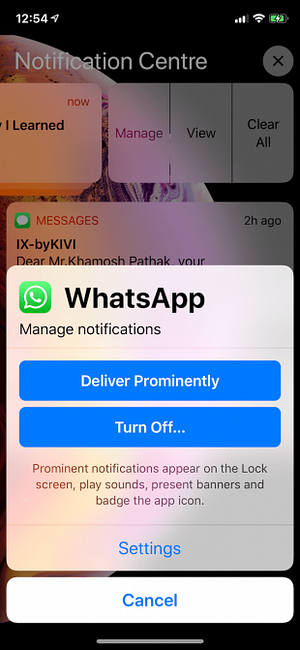
När du har låst upp din iOS-enhet kan du svepa ner från toppen av skärmen för att se den. Men det kommer inte längre att prata din iPhone, eller visa upp på Lås skärmen. Enkelt sagt, det kommer inte att fråga din uppmärksamhet längre.
Jag har funnit funktionen verkligen användbar för att tillfälligt inaktivera appanmälningar. Låt oss säga att du vill stänga WhatsApp i ett par timmar, men vill inte aktivera Stör ej. Att använda funktionen Deliver Quietly är en bra lösning.
Omvänd effekten är ganska lätt. Om meddelandet fortfarande är synligt i anmälningscentret, gå till Hantera avsnitt igen. Alternativet Deliver Quietly kommer att ersättas med Lever prominently. Tryck på den för att gå tillbaka till standardbeteendet.
Om meddelandet inte längre är tillgängligt, gå till anmälningar avsnitt i inställningar och hitta appen. Det kommer att visa Lever tyst som den aktuella statusen. Gå in och aktivera Ljud, Emblem, och varningar för Låsskärm och banners. Du är nu tillbaka till standardbeteendet.
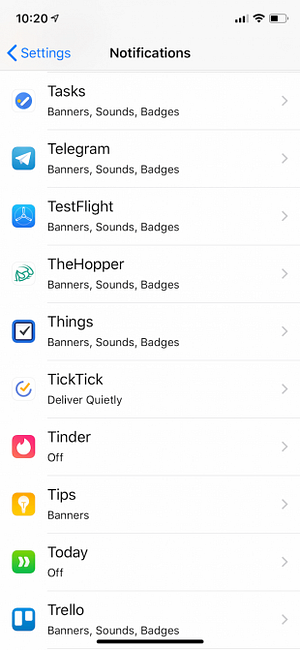
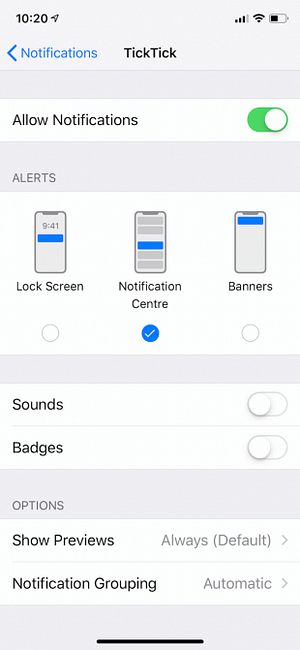
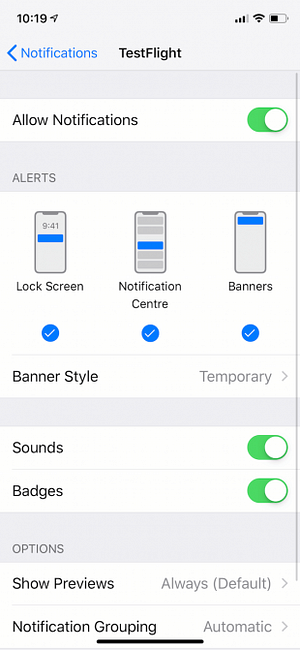
Stör ej under sänggåendet
Stör ej läge har en ny växel som heter Bedtime. När den är aktiverad, dämpar skärmen Lås sig och döljer alla meddelanden. Det enda sättet att komma till dina meddelanden är att stänga av Stör ej.
Om du redan använder Stör ej, rekommenderar vi att du går till inställningar > Stör inte och aktivera Bedtime funktion. Det hjälper dig att få en god natts sömn och är speciellt användbar för missbrukare. Schema Stör inte en timme innan du sover och förläng den till en timme efter att du vaknat. På det här sättet kommer du inte att bli frestad att agera på din prenumerationsimpuls direkt.
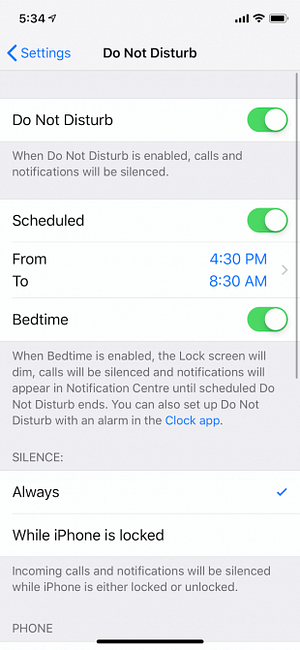
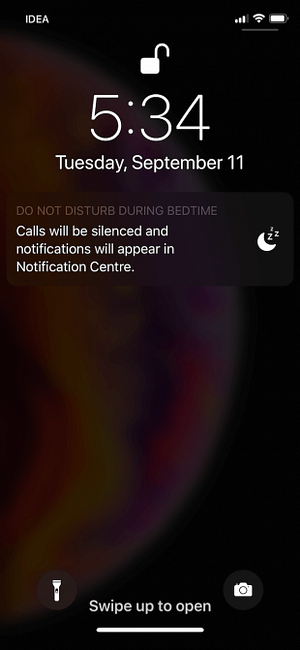
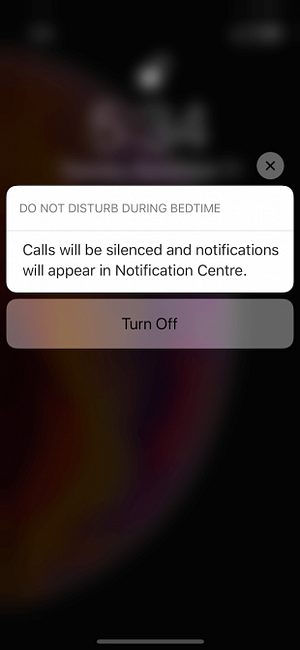
Förbättrad Stör ej läge
Medan iOS fortfarande inte har en appbaserad Stör ej-funktion (något jag har hoppats Apple skulle stjäla från Android), finns det några användbara nya förbättringar av hur Stör ej fungerar i IOS 12.
Från Control Center, försök 3D Touching (eller lång tryckning) Stör ej växla. Nu ser du en ny pall med olika alternativ för att du inte kan störa: I 1 timme, Fram till kvällen, Tills jag lämnar den här platsen, och Fram till slutet av denna händelse.

De två sista alternativen är mycket användbara om du arbetar i en kontorsmiljö och du håller dina möten synkroniserade med kalenderappen.
Stäng av Siri förslag
Siri är överallt i IOS 12, och med god anledning. Annat än den nya genvägarna kan du använda Siri för att automatisera uppgifter som du ofta gör på din iPhone eller iPad. Men Siri kan vara lite för proaktiv, särskilt när det gäller låsskärmen.
Vissa Siri-förslag på låsskärmen är inte så användbara. En påminnelse om att ringa någon tillbaka medan Telefon-appen har missat samtalsmeddelande direkt ovanför det är inte precis användbart (eller så smart).
Om Siri Suggestions på låsskärmen blir lite för irriterande kan du stänga av dem. Gå till inställningar > Siri & Search och stäng av Förslag på låsskärm alternativ.
Om du vill inaktivera förslag för en viss app bläddrar du ner, hittar appen och inaktiverar Sök, förslag och genvägar alternativ. Detta hindrar appen från att visas i Låsskärmsförslag, Spotlight-förslag och i genvägsprogrammet.
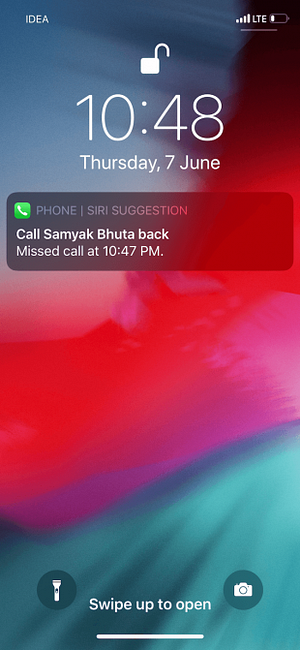
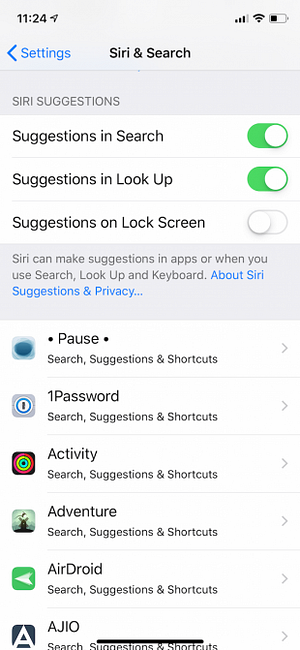
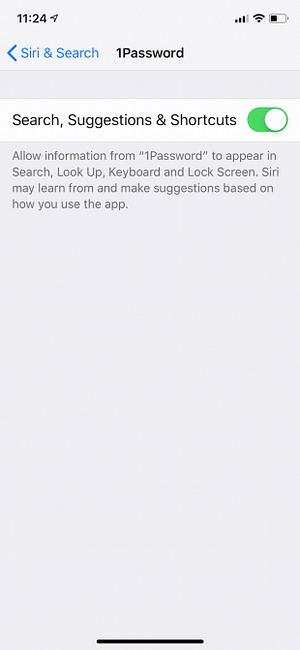
Ny iPhone? Gör det här
En ny iOS-uppdatering betyder också nya iPhones. Om du ställer in din enhet bör du göra några tweaks för att få ut det mesta av din nya iPhone 9 Viktiga tweaks för att göra när du får en ny iPhone 9 Viktiga tweaks att göra när du får en ny iPhone Bara en ny iPhone ? Här är några viktiga tweaks du borde göra omedelbart. Läs mer . Prova att anpassa Control Center, aktivera iCloud Photo Library, och glöm inte att tweak notifieringsinställningar!
Utforska mer om: IOS 12, iPhone Tips, Låsskärm, Meddelande, Meddelandecenter.


